Excel中的IFERROR函數、公式及用法

學習如何在 Excel 中使用非常常用的 IFERROR 函數,提升您的數據處理效率。
當您必須對許多條件求和時,Excel 中的 Sumifs 函數非常有用。以下詳細介紹如何在 Microsoft Excel 中使用 Sumifs 函數。
Excel中的SUMIFS函數是Excel基本函數之一,是Excel中常用的計算函數。在Excel中計算總計時,我們會使用SUM函數,如果我們想要在總計函數中新增某個條件,我們會使用SUMIF函數。當資料表需要多個條件求和的情況下,我們必須使用SUMIFS函數。以下的文章將指導您如何在Excel中使用SUMIFS函數。
文章目錄
Excel 中的 SUMIFS 函式語法為=SUMIFS(sum_range,criteria_range1,criteria1,criteria_range2,criteria2,…)。
在那裡:
通配符,如“*”和“?” 使用 SUMIFS 函數時可以在 criteria 參數中使用。使用這些通配符將幫助您找到相似但不完全匹配的內容。
星號 (*) - 它符合任何字串,可以在之後、之前或與周圍條件一起使用,以允許部分使用搜尋條件。
例如,如果您在 SUMIFS 函數中套用下列條件:
問號 (?) - 符合任何單一字元。假設您應用 N?r 作為標準。“?” 這裡將替換單個字元。N?r 將對應於 North、Nor 等。但是,它不會考慮 Name。
如果給定的資料包含星號或真正的問號怎麼辦?
在這種情況下,您可以使用波形符號 (~)。在這種情況下,您需要在問號前輸入“~”。
命名範圍是工作表中一組儲存格或儲存格區域的描述性名稱。您可以在使用 SUMIFS 函數時使用命名範圍。
我們將使用下面的數據表在多種不同的條件下計算總數。
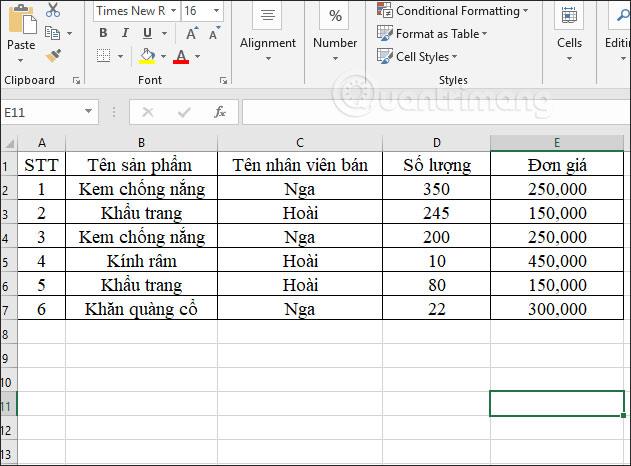
範例 1:計算 Hoai 員工銷售的單價低於 400,000 VND 的產品總數。
在結果輸入框中,我們輸入公式 =SUMIFS(D2:D7,C2:C7,"Hoai",E2:E7,"<400000") 然後="" press="">
在那裡:
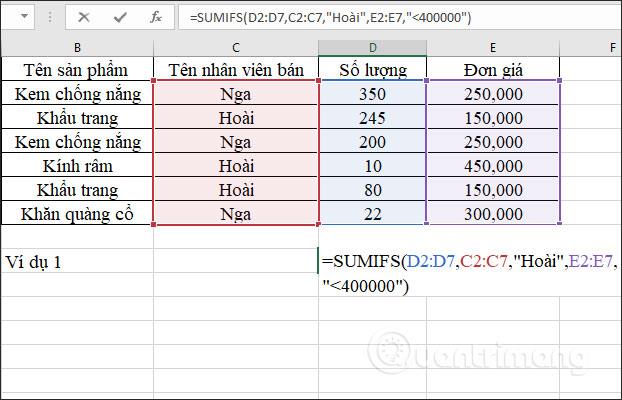
結果是項目總數,如下所示。
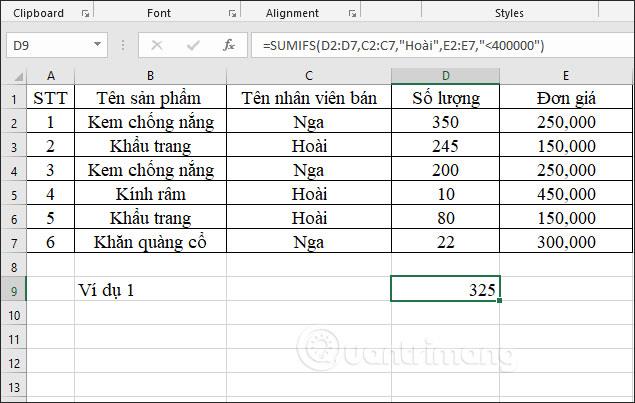
範例2:計算俄羅斯員工銷售的序號為<>的商品總數
在結果輸入框中,我們輸入公式 =SUMIFS(D2:D7,C2:C7,"=Russia",A2:A7,"<5") 然後="" 按="" Enter.="" at =“ 」名稱=“”乘法=“平板電腦=”“nga”=“輸入=”“符號=”或“刪除=””符號=“偶數”>
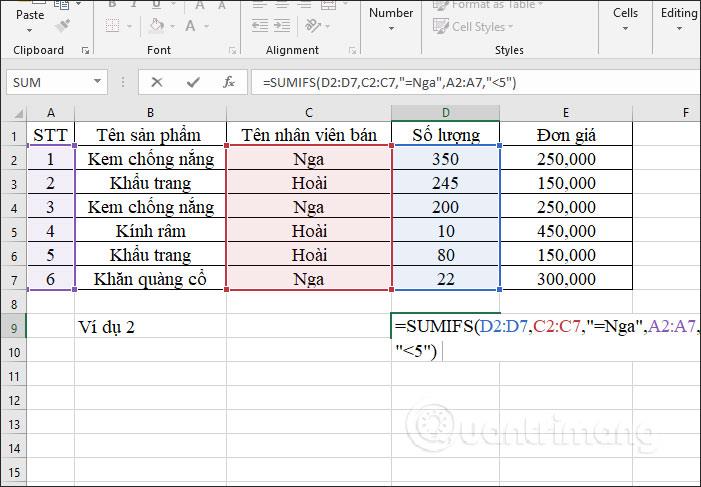
結果,我們得到了俄羅斯員工銷售的序號 < 5="" 的商品總數,即 550 件商品="">
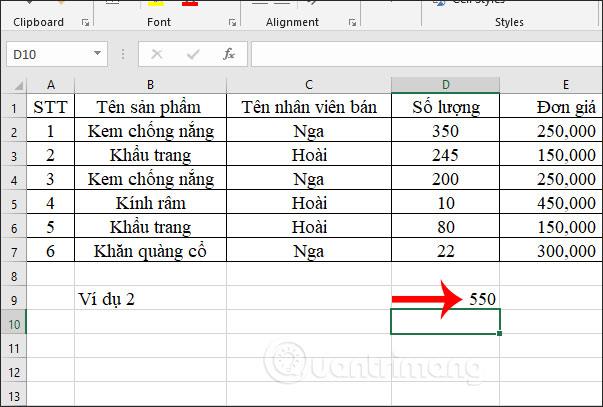
例3:計算俄羅斯員工銷售的產品總數,不包括圍巾產品。
在結果輸入框中,我們輸入公式 =SUMIFS(D2:D7,C2:C7,“俄羅斯”,B2:B7,“<>圍巾”)。其中<>符號用於排除資料區中的某個物件作為條件。
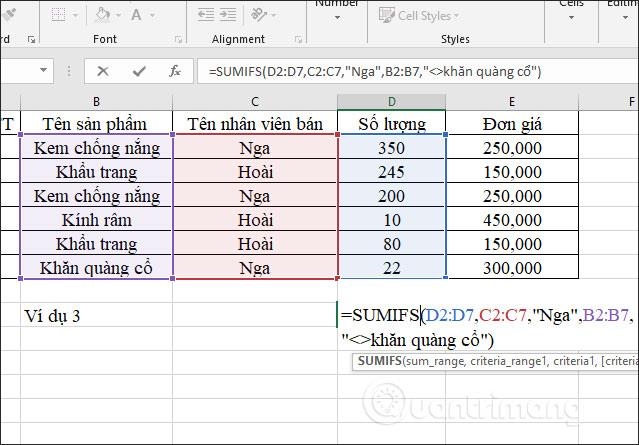
結果是產品總數,如下所示。
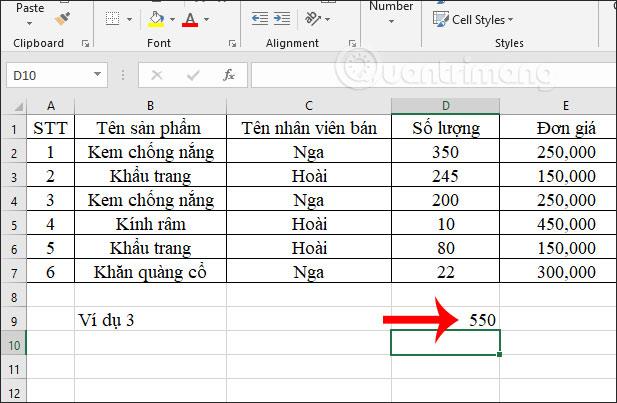
範例4:
計算第一代水系神奇寶貝的所有統計數據的總和:
這裡的條件是 Water 和 Generation 為 1。
注意:完整資料集在第 14 行之後繼續,一直到第 759 行。
以下是詳細步驟:
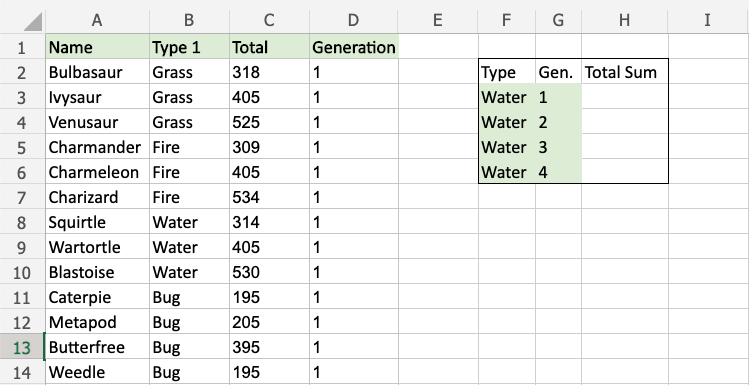
C2:C759。,B2:B759(輸入 1 值)F3,值為Water)D2:D759從(生成值)中選擇第二個條件的範圍,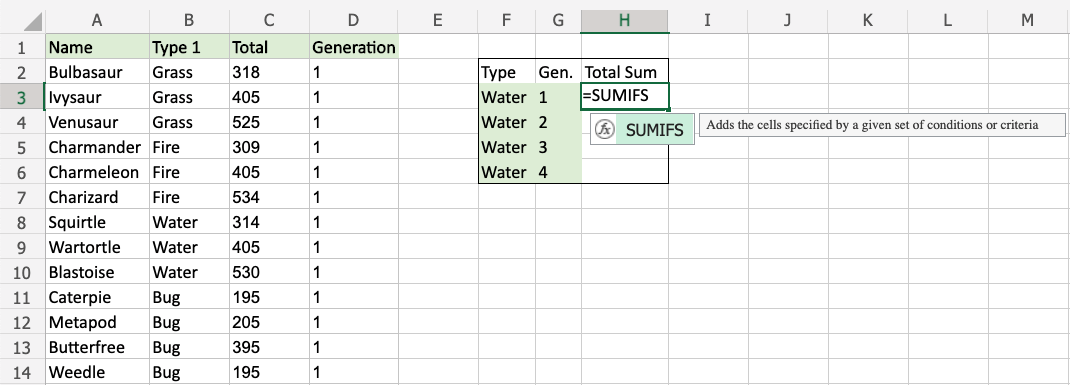
注意:您可以在按 Enter 之前重複步驟 9 到 12 來新增更多條件。
該函數現在計算第一代水精靈的總統計量的總和。這個功能可以重複,以便後代可以進行比較。
以上是如何使用 SUMIFS 函數計算具有多個組合條件的總值的一些範例。我們必須合理安排範圍和附帶條件,以便Excel能夠識別函數公式進行計算。
SUMIFS 函數有一些您應該注意的限制:
解決上述限制最常見的方法是使用 SUMPRODUCT 函數。在目前版本的 Excel 中,另一種選擇是使用較新的 BYROW 和 BYCOL 函數。
如何修復 Excel SUMIFS 函數中的 #VALUE 錯誤
問題:公式引用了封閉工作簿中的儲存格
引用已關閉工作簿中的儲存格或儲存格區域的 SUMIF 函數將導致 #VALUE! 錯誤。
注意:這是一個常見錯誤。在使用其他 Excel 函數(例如 COUNTIF、COUNTIFS、COUNTBLANK...)時,您也經常遇到此訊息。
解決方案:
開啟此公式中包含的工作簿,按 F9 刷新公式。您也可以透過在陣列公式中使用 SUM 和 IF 函數來解決該問題。
問題:條件字串長度超過 255 個字符
當您嘗試組合長度超過 255 個字元的字串時,SUMIFS 函數會傳回錯誤結果。
解決方案:
如果可能的話,縮短字串。如果不可能,請使用 CONCATENATE 函數或 & 運算子將值拆分為多個字串。例如:
=SUMIF(B2:B12,"long string"&"another long string")
問題:在 SUMIFS 中,criteria_range 參數與 sum_range 參數不一致。
SUMIFS 中的範圍參數必須永遠相同。這表示 criteria_range 和 sum_range 參數應該引用相同數量的行和列。
在以下範例中,公式傳回貝爾維尤的每日蘋果銷售總額。但是,sum_range (C2:C10) 參數與 criteria_range (A2:A12 和 B2:B12) 中的行數和列數不對應。使用公式=SUMIFS(C2:C10,A2:A12,A14,B2:B12,B14)會產生#VALUE 錯誤。
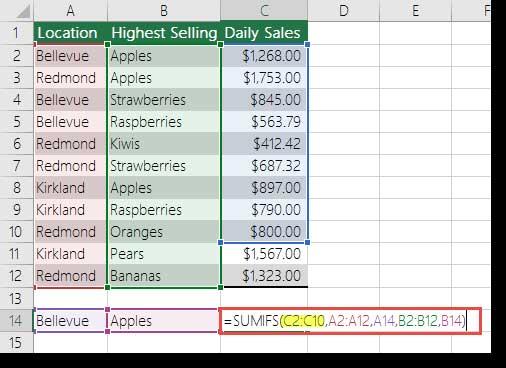
解決方案:
更改sum_range為 C2:C12 並再次嘗試該公式。
祝您成功!
學習如何在 Excel 中使用非常常用的 IFERROR 函數,提升您的數據處理效率。
想知道如何在 Excel 中堆疊和附加資料嗎?讓我們一起學習如何使用 Microsoft Excel 中的 VSTACK 和 HSTACK 函數!
了解 Excel 中的 SUBTOTAL 函數及其用途,讓計算更簡單有效!
MOD函數是Excel中除法求餘的函數。學習如何輕鬆使用MOD函數和QUOTIENT函數來計算餘數和整數部分,提升您的Excel技能。
Reddit 用戶 MehmetSalihKoten 在 Microsoft Excel 中創建了俄羅斯方塊的全功能版本。
要轉換 Excel 中的測量單位,我們將使用 Convert 函數。
HLOOKUP 函數是什麼?如何在Excel中使用HLOOKUP函數?讓我們來和 LuckyTemplates 一起找出答案吧!
Excel中的VALUE函數是什麼?Excel中的數值公式是什麼?讓我們透過 LuckyTemplates.com 來了解一下吧!
Excel中的EOMONTH函數用於顯示給定月份的最後一天,實作非常簡單。然後,您將根據我們輸入的數據獲得特定月份的最後一天。
想要在 Excel VBA 中自動執行重複任務嗎?因此,讓我們學習如何使用 Do-While 迴圈來實作一系列重複操作,直到滿足條件。







